#27 : Comment automatiser le suivi de tes campagnes Meta Ads avec Make et Looker Studio ?
Un process 100% automatisé pour suivre tes KPIs en temps réel
Introduction
👋 Hello tout le monde !
Je reprends du service après quelques semaines bien chargées. Pour ceux qui ne le savent pas, je gère une agence d’acquisition, et si comme moi, vous passez du temps à analyser vos campagnes Meta Ads, vous savez à quel point le Business Manager peut être lent et peu intuitif.
Du coup, j’ai construit un dashboard automatisé avec Make et Looker Studio qui me permet de suivre mes campagnes en un coup d'œil sans toucher aux exports manuels.
📊 L'idée ? Extraire quotidiennement les datas de Meta Ads pour avoir une vue claire sur :
le CTR
l’évolution des perfs
le volume de leads générés
la répartition des audiences
et même l’efficacité des créas
Un énorme gain de temps pour analyser et optimiser en temps réel.
Voici un aperçu de ce que ça donne ⬇️
👉 Voici comment fonctionne le scénario :
1️⃣ Récupération des données → Extraction automatique des performances des campagnes depuis Meta Ads.
2️⃣ Stockage dans Google Sheets → Centralisation des données pour une organisation et un accès simplifiés.
3️⃣ Construction du Looker Studio → Création d’un dashboard interactif avec une vue globale et détaillée.
4️⃣ Mise à jour automatique → Synchronisation quotidienne des nouvelles datas sans intervention manuelle.
🎥 J’ai lancé ma chaîne YouTube !
Pour l’instant, il n’y a pas encore de vidéos, mais ça arrive très vite !
Voici ce que je prévois :
Reprendre les 27 scénarios de cette newsletter et les expliquer en vidéo
Des vidéos spéciales sur certains outils (comme Apify ou Phantombuster)
Des scénarios d’automatisation plus complexes, difficilement transposables en format écrit
T’as d’autres idées de concepts vidéo ? 🎬 Dis-moi ici !
Et surtout, abonne-toi dès maintenant pour ne pas manquer la première vidéo :
🙏 Envie de me soutenir ?
Crée un compte Make avec ce lien affilié (tu aura 1 mois gratuit)
Prends rendez-vous avec moi pour discuter automatisation
Propose une idée de scénario qui pourrait devenir le sujet d’un prochain article.
Abonne toi à ma chaîne YouTube
🛠️ Ma boîte à outil
On m’a souvent demandé de lister les outils que j’utilise au quotidien. Ils sont tous référencés dans ce Notion.
📁 Gumroad
Cette semaine, je te facilite encore plus la vie : tu peux télécharger directement le blueprint complet, avec le Looker Studio et le Google Sheets prêts à l’emploi pour recréer ton propre dashboard en quelques clics.
🚀 Gain de temps énorme, plus besoin de tout reconstruire de zéro.
Par contre, vu le boulot que j’ai mis dedans, je te demande une petite contribution pour soutenir le projet 🫶.
💡 Pour ceux ne connaissant pas, les blueprints permettent d’importer l’ensemble des modules avec leurs paramétrages (comme les prompts OpenAI) des scénarios Make.com. Il suffit de créer un nouveau scénario, cliquer sur les trois petits points dans la barre du bas et "Import blueprint".👁️ Présentation du scénario
✅ Quel est l’objectif du scénario ?
Automatiser le suivi des performances Meta Ads pour gagner du temps, améliorer l’analyse des campagnes et optimiser les budgets. Plus besoin d’exports manuels ni de naviguer dans un Business Manager lent : toutes les données clés (CTR, leads, audiences, créas performantes…) sont accessibles en temps réel dans un dashboard clair et actionnable.
⚙️ Comment fonctionne ce scénario ?
Récupération les données Meta Ads
Je vais chercher chaque jour les stats de mes campagnes : impressions, CTR, conversions, performance des plateformes, répartition des audiences (hommes/femmes, tranches d'âge, etc.).Traitement et organisation des données
Je filtre, j’agrège et je mets en forme les infos pour avoir quelque chose de propre et exploitable (la partie la plus chronophage mais fun).Stockage dans Google Sheets
Toutes les datas sont envoyées dans un Google Sheets structuré, qui sert ensuite de base pour le dashboard.Alimentation du Looker Studio
Je branche le tout sur Looker Studio pour suivre mes campagnes en temps réel :Vue globale des perfs
Détail des audiences
Analyse des créas qui marchent (ou pas)
🛠️ Quelles applications sont nécessaires à ce scénario ?
Google Sheets : Permet d’organiser la donnée, il est facilement connectable à Looker Studio.
Looker Studio : Outil de dashboard de Google.
Make.com : Essentiel pour alimenter le Looker Studio quotidiennement. Looker Studio ayant une connexion en direct à Google Ads (écosystème oblige), cette même connexion n’existe pas avec Meta.
💰 Quel est le coût estimé du scénario ?
Make.com : Un compte gratuit suffit pour tester
Google Sheets : Gratuit
Looker Studio : Gratuit
Meta Ads : Tout dépend du budget que tu dépenses 😉
📊 Dashboard avec des données tests que tu peux consulter
🧑🏫 Etapes pour créer ce scénario
ℹ️ Avant de te lancer, prends 5 minutes pour poser les bases.
Un bon dashboard, c’est avant tout des données bien choisies et bien organisées. Demande-toi :
🔹 Quels KPIs sont vraiment utiles ?
🔹 Comment je veux les afficher pour qu’elles soient claires et actionnables ?
🔹 Est-ce que chaque info a une vraie valeur, ou est-ce juste “pour voir” ?
Une fois que t’as défini ça, attaque bloc par bloc dans Looker Studio. Par exemple, moi j’ai commencé par le funnel de conversion.Étape 1 :
Pour te faire gagner du temps, je te recommande de mettre le module “Tools - Set multiple variables” en trigger de ton scénario.
Ma première variable utilisée dans de nombreux modules est l’ID de campagne de Meta Ads. Elle sert à identifier précisément chaque campagne et à regrouper les données associées.
La deuxième variable, c’est la date. Comme mon scénario se déclenche tous les matins à 7h, j’extrais la date de la veille pour alimenter le dashboard
ℹ️ Si demain tu souhaites dupliquer ce scénario pour une autre campagne ou un autre client. Tu n'aura qu'à modifier l'ID de campagne dans le premier module, et tout suivra dans les modules Meta Ads.Etape 2 : Alimenter le funnel de conversion
📊 Les données clés à récupérer :
Impressions → Nombre total d'affichages des publicités.
Reach → Nombre de personnes uniques ayant vu au moins une pub.
Clics → Nombre total de clics sur les annonces.
Leads → Nombre de conversions avec récupération des coordonnées.
CTR (Click-Through Rate) → Ratio Clics / Impressions (indique l’attractivité des ads).
Conversion Rate → Ratio Leads / Impressions (évalue l’efficacité de la campagne à convertir).
📌 Mise en place dans Google Sheets
Avant d’automatiser, je prépare la structure du fichier en définissant les colonnes nécessaires. Une fois la structure en place, Make viendra automatiquement alimenter le tableau chaque jour avec les données de la veille.
On commence donc par la branche la plus simple : quand il n’y a pas de segmentation. Ici, on ne segmente pas par âge, sexe ou autre critère, on prend simplement la donnée brute de Meta Ads.
Donc on ajoute le module “Facebook Insights - Get Insights”.
Je te laisse connecter ton Business Manager et choisir les différents éléments :
Get insights for : ici on regarde uniquement pour une campagne. Tu peux faire la même chose pour l’intégralité de ton compte Ads, un ensemble de publicité ou encore uniquement une publicité.
Business Manager : le nom de ton BM
Ad account : ton compte ads
Une fois réalisé, on coche les champs qui nous intéresse parmi les nombreuses possibilités offertes par Meta. Pour mon cas c’était :
Actions (cela regroupe les leads, les likes, les commentaires, etc)
Clicks
CTR
Frequency
Impression
Reach
Spend
On fait la même chose avec le breakdowns, c’est comme cela qu’on va regrouper les données récupérées chez Meta. On n’y touche pas pour l’instant mais tu verra cela va se corser quand on ajoute de la segmentation.
Une fois ton module paramétré, je te conseille de faire un clic droit dessus et de sélectionner “Run this module only”. Ça permet de tester rapidement si tout fonctionne sans exécuter tout le scénario, et en même temps, de charger des données pour faciliter le mapping avec les modules suivants.
Ensuite j’ai ajouté un router pour éviter les erreurs les jours où aucun lead n’est généré. Par défaut, Meta ne renvoie pas "0", il ne met rien. Résultat : ma colonne H (% de conversion) renvoyait une erreur, car je tentais de diviser une valeur vide par le nombre d’impressions.
🔀 Solution :
Une route pour les jours où le volume de leads est ≥ 1.
Une autre route pour les jours sans lead, où je force la valeur à "0" pour éviter les erreurs.
Après notre router, on ajoute donc deux modules “Google Sheets - Add a Row”
On connecte son Google Sheets et on map les champs dans les bonnes colonnes.
Comme tu peux le voir, la récupération des leads est un peu plus technique. Contrairement aux autres KPIs (impressions, reach, clics), Meta stocke les actions dans un Array, ce qui nous oblige à utiliser la fonction map() pour extraire la bonne valeur.
👉 La fonction map() parcourt l’Array "Actions" et récupère la valeur associée à "action_type = lead".C’est une logique à prendre mais une fois que tu l’as comprise, c’est comme une RechercheV sur Excel. Tu l’écris sans même réfléchir 😉
Looker Studio
Une fois tes données bien structurées dans Google Sheets, direction Looker Studio pour créer le dashboard.
1️⃣ Connexion des données
👉 Clique sur “Ajouter des données”
👉 Sélectionne “Google Sheets”
👉 Choisis le bon fichier et la bonne feuille
Une fois la connexion établie, vérifie bien le type de données (date, nombre, pourcentage…) pour éviter les erreurs d’agrégation, puis valide.
2️⃣ Ajout des KPIs dans Looker Studio
📌 Exemple avec les impressions :
Source de données → Feuille Global
Dimension associée → Date (permet de filtrer avec le sélecteur de période en haut du dashboard)
Métrique → Impressions
💡 Répète cette étape pour chaque métrique (Reach, Clics, Leads, CTR, Conversion Rate).
3️⃣ Personnalisation du Funnel de Conversion
Les anneaux bleus sont simplement des images ajoutées en arrière-plan pour améliorer la présentation des KPIs.
Graphique 2
La bonne nouvelle c’est que le module Make qu’on a paramétré permet aussi d’alimenter ce graphique. Nous avons besoin des mêmes données déjà présentes dans le Google Sheets.
Etape 3 : Segmentation par Ville
Notre objectif va être de segmenter les data par Ville afin d’avoir ce genre de résultat 👇
Ce n’est pas une segmentation à proprement parler, car chaque ville correspond déjà à un Ad Set distinct dans ma campagne. Il suffit donc d’extraire les données par Ad Set au lieu de les récupérer au niveau de la campagne globale.
Mise en place dans Make
On reprend le même module que précédemment, mais cette fois, on filtre les insights par Ad Set.
Trois modules Meta Ads, un pour chaque Ad Set (Dijon, La Rochelle, Le Mans).
📊 Problème potentiel avec une campagne plus complexe
👉 Actuellement, avec trois Ad Sets, c’est facile à gérer.
👉 Mais si demain j’ai 40 Ad Sets ?
- Cela coûterait énormément d’opérations dans Make.
- Risque de Time Out car chaque module Meta Ads met environ 15 secondes à s’exécuter.Ensuite, on ajoute un router permettant d’avoir 3 modules Google Sheets : un par ville.
Les données sont similaires au premier module.
Et tu te retrouves avec une feuille Google Sheets comme cela 👇
Même travail qu’au premier graphique, tu ajoutes la source de donnée et tu paramètres les graphiques comme tu le souhaites
Etape 4 : Niveau supérieur de segmentation (par plateforme)
On passe à une analyse plus fine en segmentant les performances par plateforme (Facebook, Instagram, Audience Network). L’objectif est d’obtenir un tableau comme celui ci-dessous, permettant de voir où les campagnes performent le mieux.
📌 Mise en place dans Make
1️⃣ Duplique le premier module Meta Ads (celui qui récupère les données brutes).
2️⃣ Ajoute un breakdown en sélectionnant Publisher Platform.
Maintenant que Meta renvoie les données segmentées par plateforme, on se retrouve avec un nouveau défi : le module crée un Bundle par plateforme, ce qui peut varier entre 2 et 3 bundles en fonction de la diffusion (ex : si Audience Network ne diffuse pas, il ne sera pas inclus).
Comme le module Meta génère plusieurs Bundles, on doit ajouter un "Array Aggregator" juste après. Sinon, tous les modules suivants vont se déclencher 2 à 3 fois en fonction du nombre de Bundles reçus.
👉 Paramétrage de l’Array Aggregator :
Positionné après le module Meta.
Sélectionne les champs à récupérer pour les modules suivants (Date, Actions, Clicks, Conversions…).
Ensuite, on ajoute un "Tools - Set Multiple Variables" pour extraire et formater les données issues de l’Array.
Par exemple, pour modifier certaines valeurs avant de les envoyer dans Google Sheets :
Remplacement des points par des virgules sur le CTR et le budget dépensé.
Extraction des valeurs par plateforme (Facebook, Instagram…).
⚠️ La formule replace() ne fonctionne pas directement sur une Array, donc on l’extrait d’abord, puis on applique le remplacement.
Voici les variables à extraire 👇
Maintenant que les données sont bien extraites, il faut adapter le scénario en fonction de la présence ou non de l’Audience Network.
1️⃣ Ajout d’un router avec 4 routes distinctes
🔹 Route 1 : Instagram + Audience Network présent
🔹 Route 2 : Facebook + Audience Network présent
🔹 Route 3 : Instagram sans Audience Network
🔹 Route 4 : Facebook sans Audience Network
💡 Pourquoi ?
Le module Meta crée plusieurs Bundles (Facebook, Instagram, Audience Network). Si l’Audience Network ne diffuse pas, Make décale l’ordre des Bundles, ce qui fausse l’extraction des leads.
2️⃣ Détection de la présence d’Audience Network
📌 Solution :
On compte le nombre de Bundles renvoyés par l’Array Aggregator.
Si = 3, Audience Network est actif.
Si = 2, il est absent.
👉 Mise en place du filtre
On vérifie
Array.length = 2pour détecter l’absence d’Audience Network.
3️⃣ Envoi des données vers Google Sheets
Chaque route a son propre module Google Sheets - Add a Row.
Pour aller dans le détail :
Date : Formatée pour être uniforme.
Platform : Renseignée en dur (Instagram / Facebook).
Spend : Remplacement du point par une virgule.
Impressions / Reach / Clicks : Récupération via map() en filtrant sur la plateforme.
Leads
Si Audience Network est actif →
Array[3]: Actions.Si Audience Network est absent →
Array[2]: Actions.
CTR : Remplacement du point par une virgule.
% Spend : Google Sheets étant permissif, on renseigne une formule grâce au “=” et Google Sheets s’occupera de calculer le % dépensé par Instagram.
Pour comparer, voici le module Google Sheets lorsqu’il y a des datas fourni par la plateforme Audience network. Il y a bien le 3 entre Array et Actions :
Si t’as bien suivi, tu te retrouves avec un Google Sheets similaire :
Il te reste plus qu’à connecter cette nouvelle feuille au Looker Studio et paramétrer ton graphique :
Je pense que t’as compris l’idée des segmentations et comment récupérer les bonnes données grâce à la formule map().
🏁 Félicitations le scénario est fini ! 🏁
C’est un cas spécifique mais je suis sûr qu’il te sera utile dans d’autres utilisations impliquant de la manipulation de data.
N’hésite pas à me faire tes retours en commentaire sur ce scénario.
➡️ Tu préfères un format vidéo pour expliquer le scénario ?
➡️ Tu as des critiques constructives à faire ?


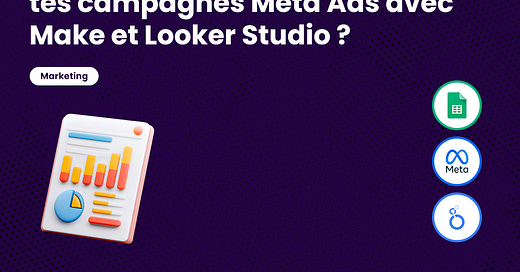






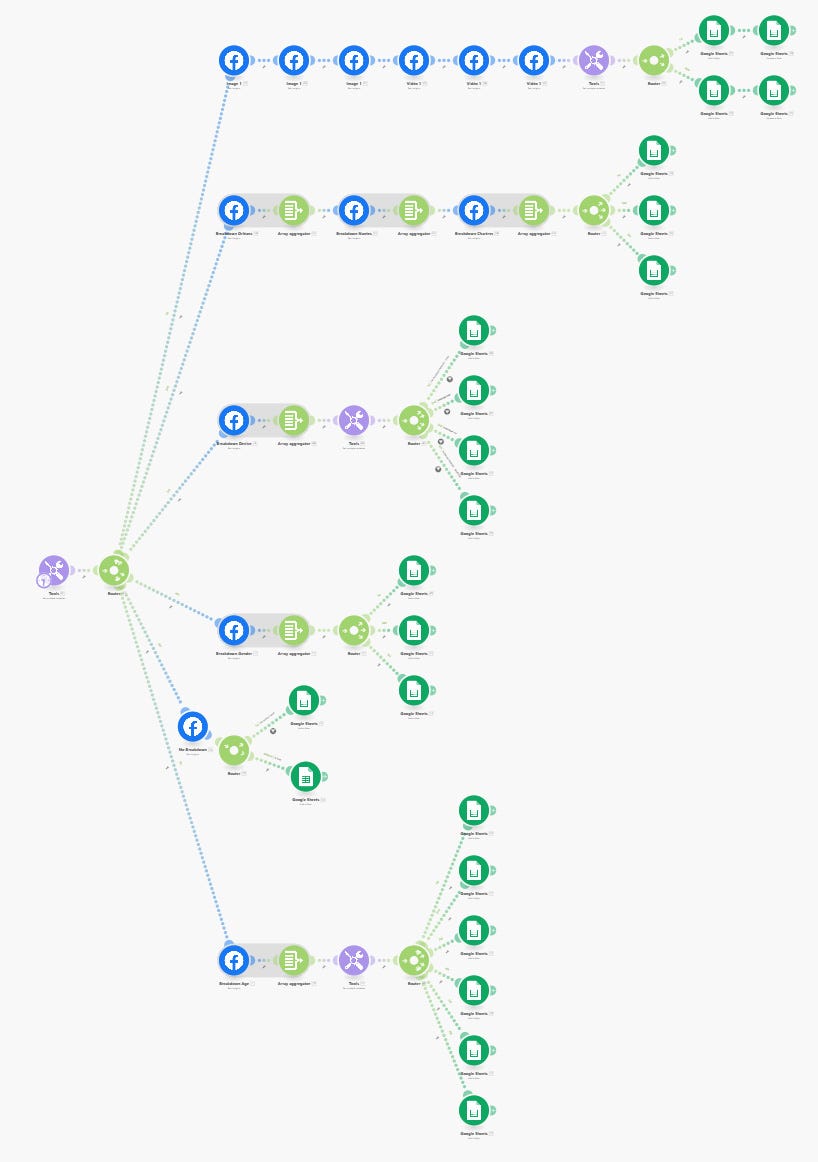
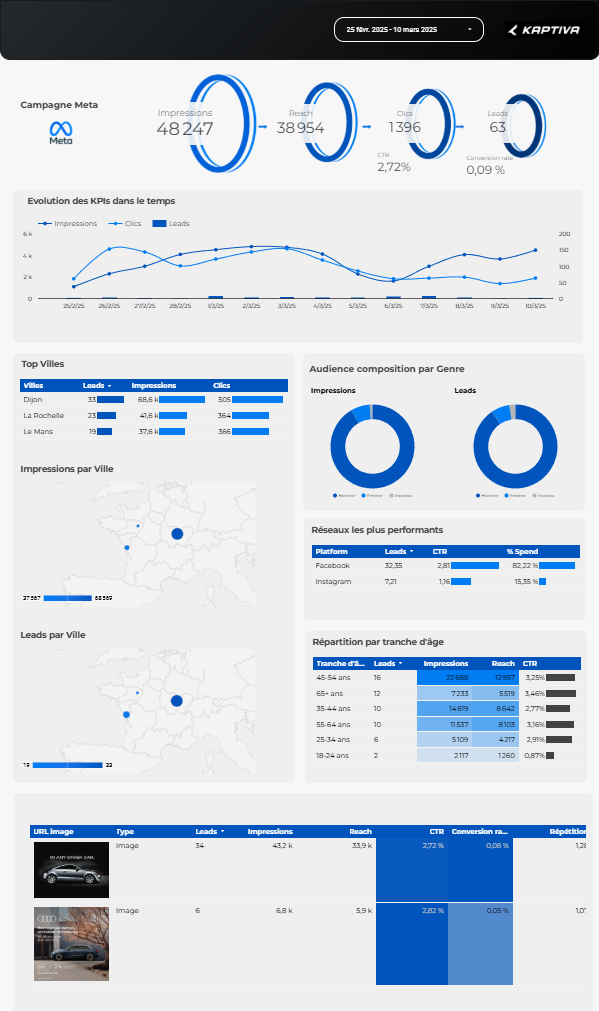
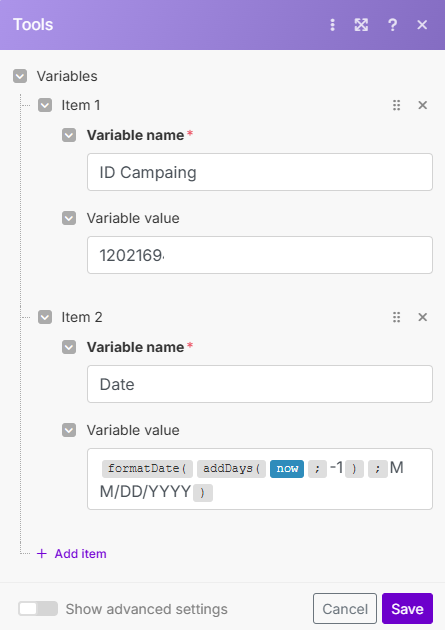





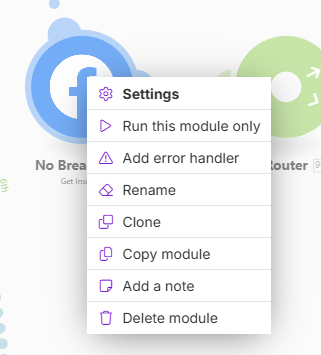















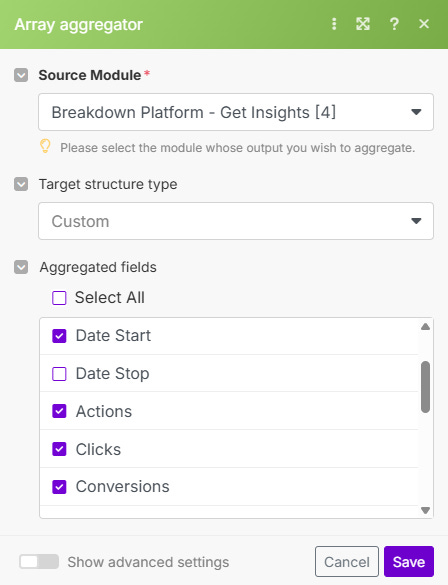
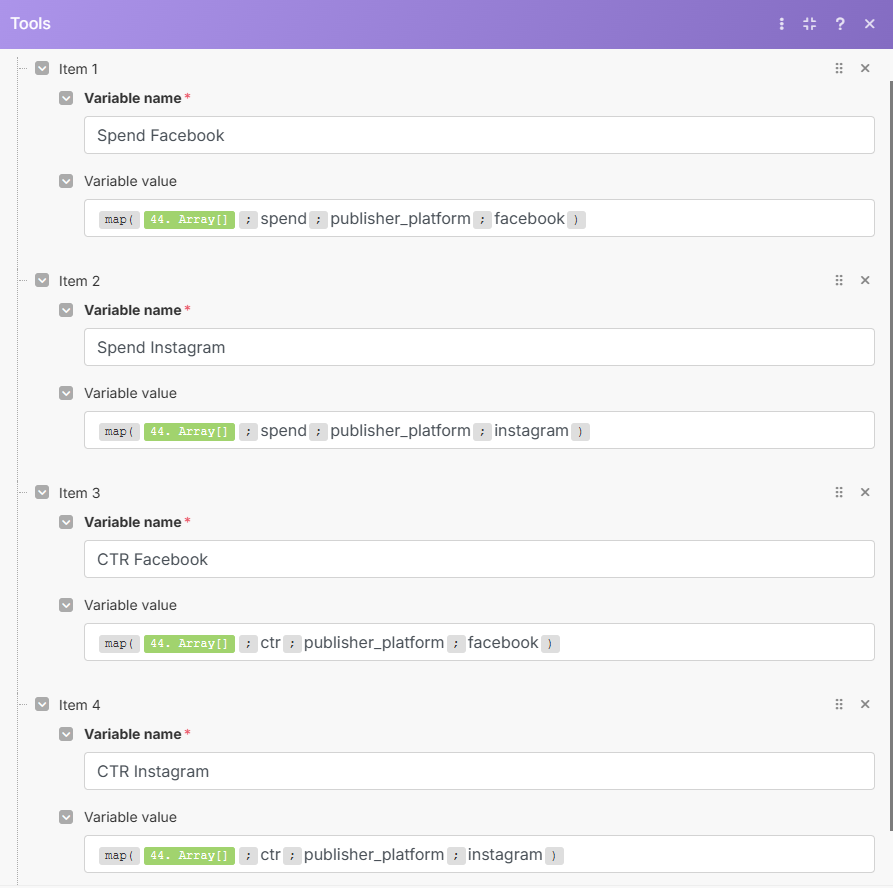
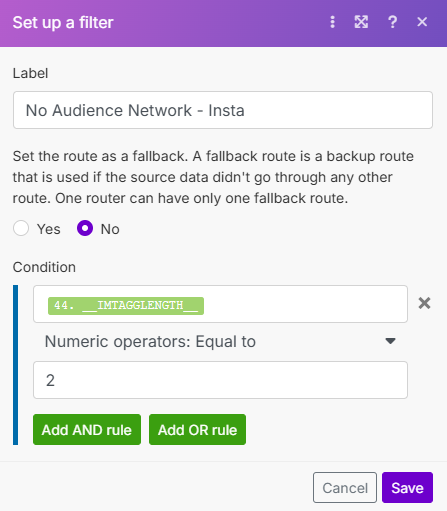

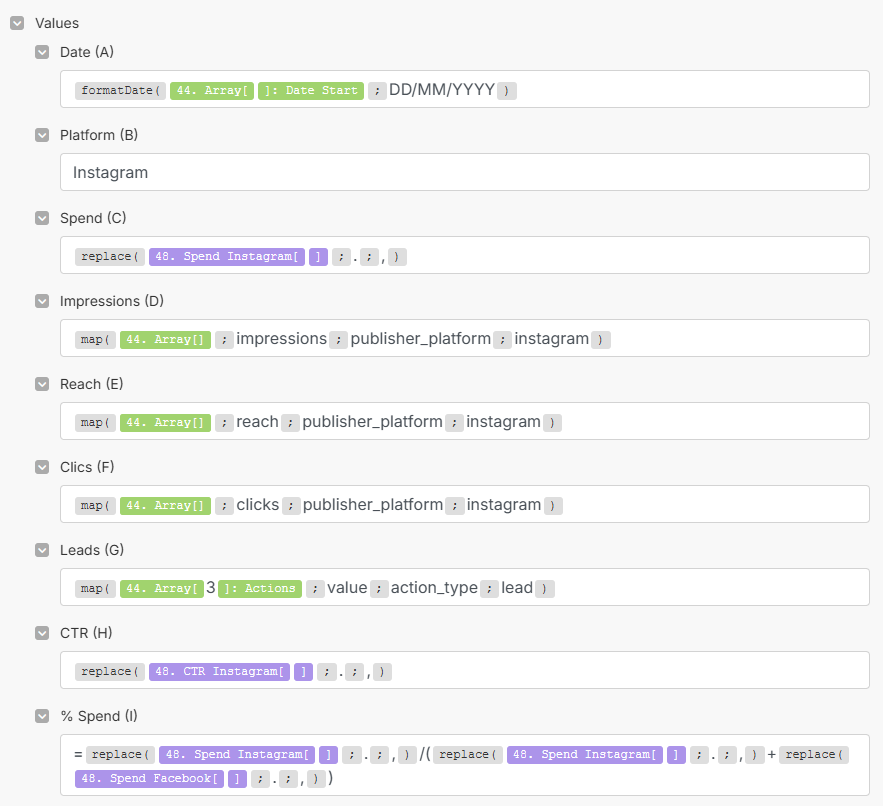


Top merci !
Super intéressant et complet, merci beaucoup !
Juste une question (peut-être bête), pourquoi ne pas simplement utiliser un connecteur externe sur Looker pour récupérer les données dynamiquement ?